Cómo descubrir el origen de una imagen en Internet
¿Alguna vez os habéis preguntado cómo podemos saber si un perfil de Facebook, Twitter o Instagram es real? Muchas veces la mejor forma de saberlo es investigando la foto de perfil, ya que en el caso de que se trate de un bot o un fake, lo más probable es que esa fotografía pertenezca a otra persona.
Por otro lado, si somos fotógrafos profesionales, o tenemos un perfil en Instagram plagado de imágenes y fotos de gran calidad, es posible que en algún momento algún medio utilice nuestras creaciones sin nuestro permiso y sin dar crédito al artista. ¿podemos identificarlos?
En cualquiera de los 2 casos, lo único que necesitamos es conocer el origen primigenio de una imagen. Es decir, realizar una búsqueda inversa de la foto en cuestión. Así podremos conocer la fuente original. El resto, por descarte puro y duro, serán copias.
Cómo descubrir el origen de una fotografía o imagen
Al realizar la búsqueda inversa de una imagen también podremos obtener otros datos útiles, como, por ejemplo, la fecha de creación de la imagen, cuándo se subió a la red y si existen versiones de la misma imagen con modificaciones.
Para llevar a cabo esta tarea disponemos de 2 herramientas principales:
Google Imágenes
TinEye
Obteniendo información de una imagen desde Google Imágenes
Esta es la herramienta web más conocida para hacer búsquedas inversas. Lo primero que tenemos que hacer es entrar en Google Imágenes. Podemos acceder desde el navegador entrando a Google.com y pulsando sobre “Imágenes” (en el margen superior derecho) o a través de este ENLACE directo.
A continuación, pulsamos sobre el icono de la cámara (“Buscar por imagen”) situado al lado de la lupa en el buscador.

La herramienta de “Buscar por imagen” ofrece 2 alternativas:
Pegar URL de imagen: Podemos hacer una búsqueda directamente desde una imagen subida a una página web.
Subir una imagen: La imagen la añadimos nosotros desde nuestro PC o dispositivo móvil.

Una vez cargada la imagen, Google nos mostrará un resultado de búsqueda con varios datos:
El tamaño de la imagen.
También nos dirá si hay otras versiones de esa imagen en distintos tamaños.
Consulta de texto más probable para esa imagen (aquí nos dice qué es lo que escribe la gente cuando busca la imagen en Google).
Listado de imágenes similares.
El resto, son sitios web donde podemos encontrar esa imagen.
Para este ejemplo, he escogido una foto de uno de mis personajes de TV favoritos y la he subido a Google Imágenes.

El resultado de búsqueda nos indica que esa imagen pertenece a la serie The Office, el capítulo es “Lecture Circuit: Part 1” del año 2009, y la persona que aparece en la captura es Dwight Schrute. Además, Google nos dice que la búsqueda asociada a esa imagen es “dwight schrute it is your birthday” (un chiste mítico del personaje en la serie). Después de toda esta información, encontramos un montón de sitios web que han utilizado esa misma imagen para hacer memes.
Este mismo proceso lo podemos realizar con nuestras propias fotos, y viene genial para saber si otras páginas están usando nuestras creaciones sin mencionar al autor o sin permiso.
Buscando el origen de una imagen o foto con TinEye
TinEye es otro genial buscador de imágenes que nos permite obtener otro tipo de datos la mar de interesantes. Al igual que en Google Imágenes solo tenemos que cargar una imagen o indicar la URL para que la máquina se ponga a trabajar.
La herramienta nos muestra en sus resultados el número de veces que la imagen o foto aparece en Internet. Gracias a sus filtros, podemos ver de un plumazo todos los sitios web en los que aparece. También podemos ordenar los resultados de búsqueda por antigüedad para descubrir la fuente original de esa imagen.

Siguiendo el mismo ejemplo de la imagen anterior de Dwight, gracias a que hemos ordenado los resultados por fecha, sabemos que la primera captura de esa secuencia de The Office apareció por primera vez en la web “Popsugar” el 2 de octubre de 2009. Días después, diversas variantes de esa imagen fueron apareciendo en otras webs de TV y entretenimiento.
Además de estas 2 herramientas, existen otras similares para realizar este tipo de búsquedas, pero tanto Google Imágenes como TinEye son las más rápidas y efectivas.
Cómo hacer una búsqueda inversa de una foto desde el móvil
Lo malo de todo esto es que aunque funcionan genial desde el navegador de un PC, no ocurre lo mismo si intentamos hacer una búsqueda inversa desde el móvil. Tanto Google Chrome (Android) como Safari (iOS) no son compatibles, así que debemos utilizar una alternativa.
 “Reverse Photo” es la solución para móviles y tabletas.
“Reverse Photo” es la solución para móviles y tabletas.
La alternativa en este caso se llama reverse.photos, y es un salvoconducto de Google Imágenes para hacer búsquedas desde el móvil. Una vez cargada la foto nos muestra un enlace con los resultados de búsqueda de Google.

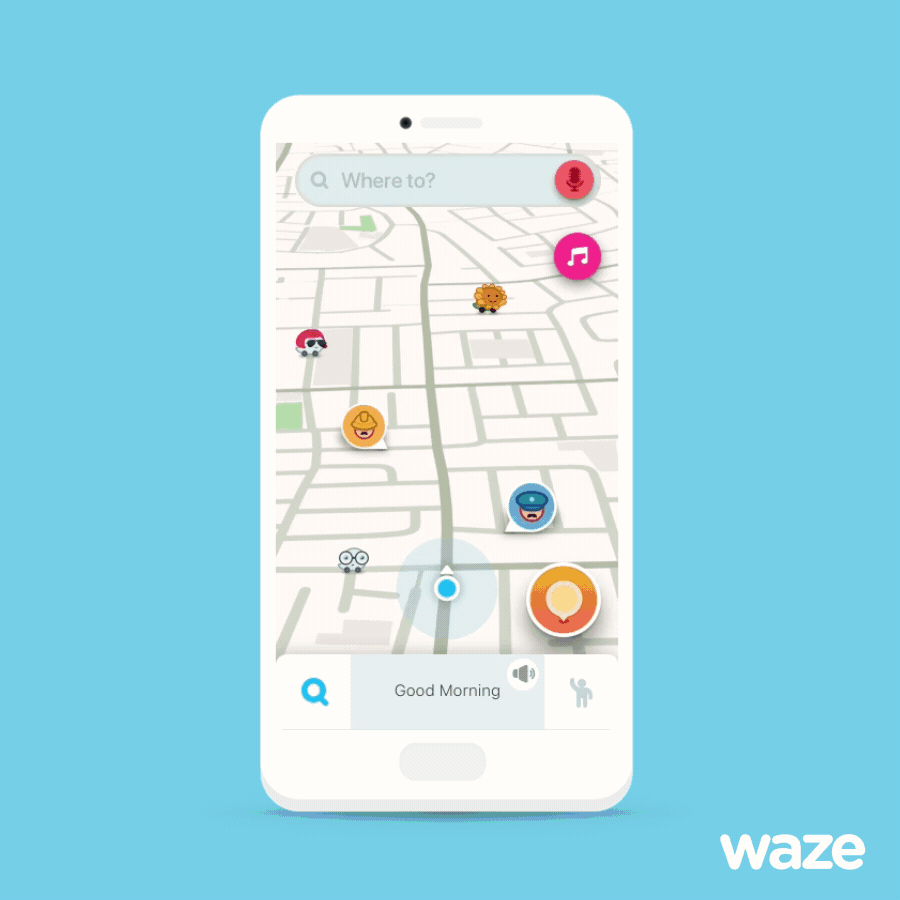
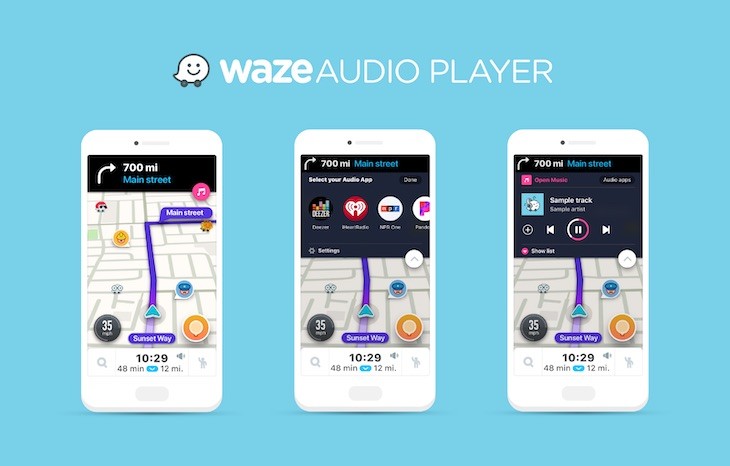
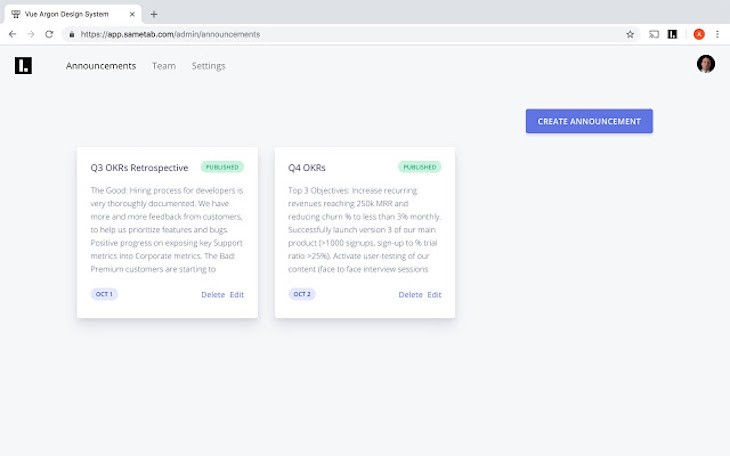

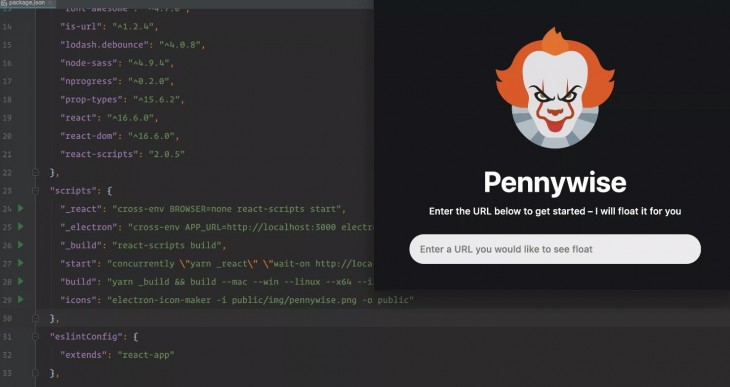
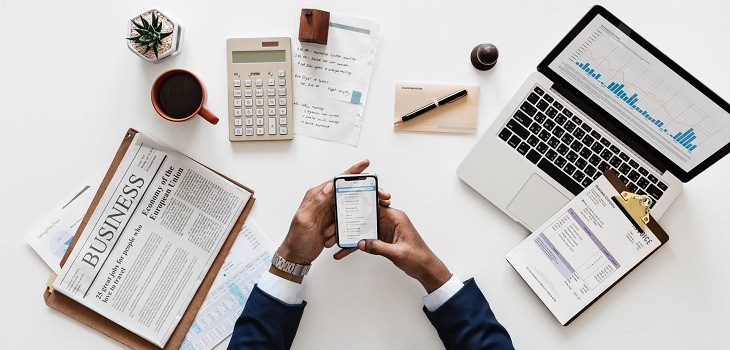
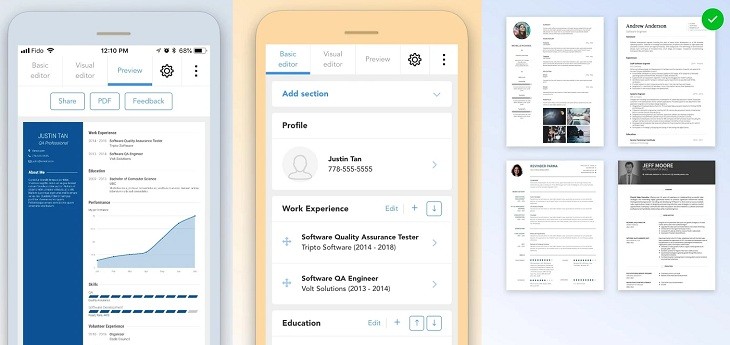
 Un buen juego de ajedrez no tiene porque ser caro o sofisticado.
Un buen juego de ajedrez no tiene porque ser caro o sofisticado. Diseño de las piezas con Inkscape.
Diseño de las piezas con Inkscape.









 “Reverse Photo” es la solución para móviles y tabletas.
“Reverse Photo” es la solución para móviles y tabletas.:no_upscale()/cdn.vox-cdn.com/uploads/chorus_image/image/65783428/okgqj1kcydx31.0.jpg)